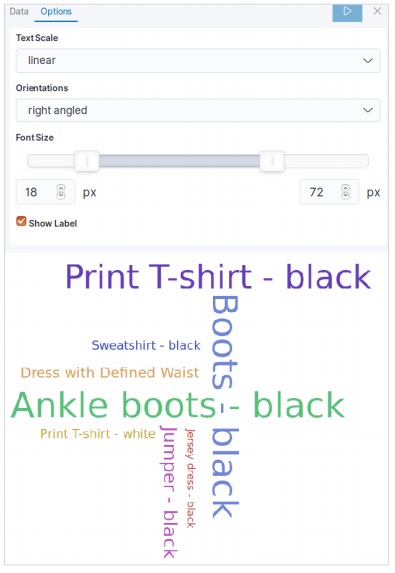Elasticsearch - Tag Nuvens
Uma nuvem de tags representa o texto composto principalmente por palavras-chave e metadados em um formato visualmente atraente. Eles são alinhados em diferentes ângulos e representados em diferentes cores e tamanhos de fonte. Ajuda a descobrir os termos mais proeminentes nos dados. O destaque pode ser decidido por um ou mais fatores como frequência do termo, exclusividade da tag ou com base em alguma ponderação anexada a termos específicos, etc. Abaixo, vemos as etapas para criar uma Tag Cloud.
Visualizar
Na tela inicial do Kibana, encontramos a opção de nome Visualize que nos permite criar visualizações e agregações a partir dos índices armazenados no Elasticsearch. Optamos por adicionar uma nova visualização e selecionar Tag Cloud como a opção mostrada abaixo -
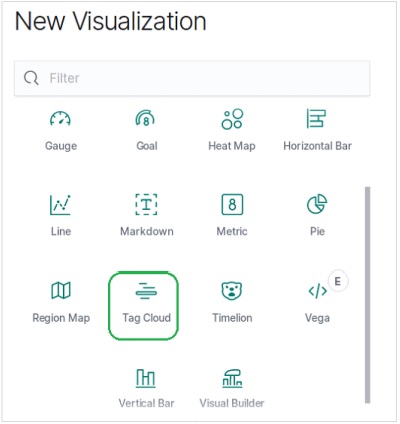
Escolha as métricas
A próxima tela nos pede para escolher as métricas que serão usadas na criação da Tag Cloud. Aqui, escolhemos a contagem como o tipo de métrica de agregação. Em seguida, escolhemos o campo productname como a palavra-chave a ser usada como tags.
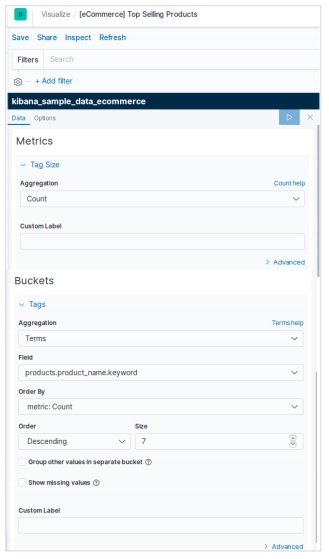
O resultado mostrado aqui mostra o gráfico de pizza depois de aplicarmos a seleção. Observe as tonalidades da cor e seus valores mencionados na etiqueta.
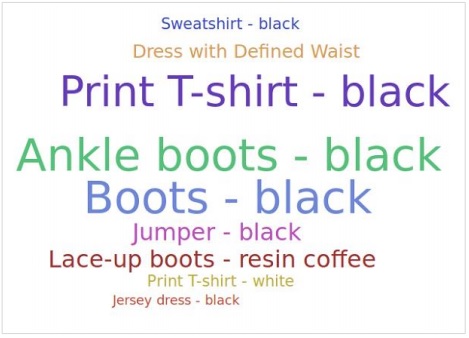
Opções de nuvem de tag
Sobre a mudança para o optionsguia em Tag Cloud podemos ver várias opções de configuração para alterar a aparência, bem como a disposição da exibição de dados na Tag Cloud. No exemplo abaixo, a nuvem de tags aparece com tags espalhadas nas direções horizontal e vertical.